
په VirtualBox کې د مجازی OS پرمخ وړلو لپاره د آرامۍ مدیریت لپاره ، د شریکو فولډرو رامینځته کولو احتمال شتون لري. دوی د کوربه او میلمنو سیسټمونو څخه په مساوي ډول د لاسرسي وړ دي او د دوی تر مینځ د مناسبو معلوماتو تبادلې لپاره ډیزاین شوي.
په مجازی بوکس کې شریک شوي فولډرې
د شریک شوي فولډرونو له لارې ، کارن کولی شي په ځایی ډول ذخیره شوي فایلونه وګوري او وکاروي نه یوازې په کوربه ماشین کې ، بلکه په میلمه OS کې. دا ب featureه د عامل سیسټمونو تعامل اسانوي او د فلش ډرایو سره وصل کولو ته اړتیا لرې کوي ، د بادل ذخیره کولو خدماتو او نورو ډیټا ذخیره کولو میتودونو ته اسناد لیږدوي.
1 ګام: په کوربه ماشین کې شریک فولډر جوړ کړئ
شریک شوي فولډرې چې دواړه ماشینونه وروسته کار کولی شي باید په اصلي OS کې موقعیت ولري. دا ستاسو په وینډوز یا لینکس کې د عادي فولیو په څیر په ورته ډول رامینځته شوي. سربیره پردې ، تاسو کولی شئ هر یو د شریک فولډر په توګه وټاکئ.
مرحله 2: ورچوئل بکس تنظیم کړئ
رامینځته شوی یا غوره شوي فولډرې باید د VirtualBox تنظیم کولو له لارې د دواړه عملیاتي سیسټمونو لپاره چمتو شي.
- د VB مدیر خلاص کړئ ، مجازی ماشین غوره کړئ او کلیک وکړئ دودول.
- برخې ته لاړشئ شریک شوي پوښۍ او ښي اړخ کې پر عکس باندې کلیک وکړئ.
- یوه کړکۍ به پرانیستې وي چیرې چې تاسو به فولډر ته د لارې مشخص کولو غوښتنه وشي. په غشی کلیک او وټاکئ "نور". د معیاري سیسټم سپړونکي له لارې موقعیت مشخص کړئ.
- میدان "پوښۍ نوم" دا معمولا د اصلي فولډر نوم ځای په ځای کولو سره پخپله ډک شوی ، مګر تاسو کولی شئ دا بل ته بدل کړئ که تاسو غواړئ.
- د فعالولو اختیار اتوماتیک پيوستون.
- که تاسو غواړئ د میلمه OS لپاره فولډر کې د بدلونونو مخه ونیسئ ، نو د خاصیت سره څنګ کې بکس وګورئ یوازې لوستل.
- کله چې تنظیم بشپړ شي ، ټاکل شوی فولډر به په میز کې څرګند شي. تاسو کولی شئ ډیری ورته فولډرې اضافه کړئ ، او دا ټول به دلته ښکاره شي.

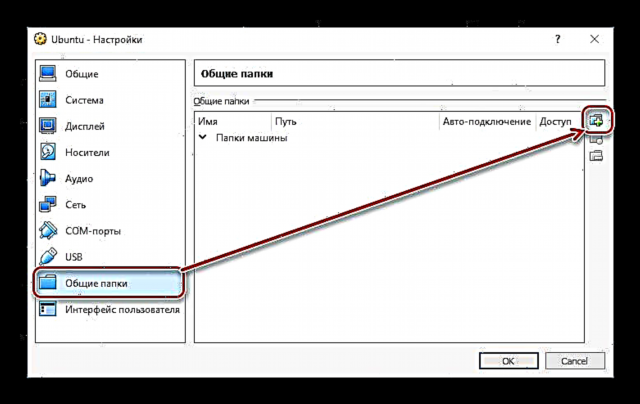



کله چې دا مرحله بشپړه شي ، نو تاسو به اړتیا ولرئ اضافي سافټویر کار واخلئ چې د ویرتوباکس ټیک کولو لپاره ډیزاین شوی.
3 ګام: د میلمنو اضافي باندې نصب کړئ
د میلمنو اضافو ورچوئل بکس د مجازی عملیاتي سیسټمونو سره د ډیر انعطاف وړ کار کولو لپاره د پرمختللي ب featuresو ملکیت لرونکی سیټ دی.
د نصب کولو دمخه ، د برنامه او اضافو توازن سره ستونزو څخه مخنیوي لپاره وروستي نسخه ته VirtualBox تازه کول مه هیروئ.
د ورچبل باکس د رسمي ویب پا ofې ډاونلوډ پا pageې ته دا لینک تعقیب کړئ.
په لینک کلیک وکړئ "ټول ملاتړ شوي پلیټ فارمونه" او فایل ډاونلوډ کړئ.

دا په وینډوز او لینکس کې په مختلف ډول نصب شوی ، نو موږ به وروسته دغه دواړه ته وګورو.
- په وینډوز کې د VM VirtualBox توسیع پیک نصب کړئ
- په VirtualBox مینو بار کې ، غوره کړئ "وسیلې" > "د میلمنو OS ایډ - آنسک ډیسک عکس ولګوئ ...".
- د میلمنو اضافو انسټالر سره ایملیټ شوی ډیسک به په ایکسپلورر کې څرګند شي.
- د انسټالر د پیل کولو لپاره د کی mouse مټ ت buttonۍ سره په ډیسک کې دوه ځله کلیک وکړئ.
- په مجازی OS کې فولډر غوره کړئ چیرې چیرې اضافه کول به نصب شي. سپارښتنه کیږي چې لاره بدله نکړي.
- د نصب لپاره اجزاوې ښودل شوي. ټک وکړئ "نصب".
- لګول پیل کیږي.
- پوښتنې ته: "د دې وسیلې لپاره سافټویر نصب کړئ؟" وټاکئ ولګوه.
- په بشپړیدو سره ، تاسو به د ریبوټ کولو ته وهڅول شي. په کلیک کولو سره موافق "پای".
- د ریبوټ کولو وروسته ، اکسپلورر ته لاړشئ ، او برخه کې شبکه تاسو کولی شئ ورته شریک فولډر ومومئ.
- په ځینو مواردو کې ، د شبکې کشف ممکن غیر فعال وي ، او کله چې کلیک وکړئ شبکه لاندې خطا پیغام څرګندیږي:

ټک وکړئ سمه ده.
- یو فولډر به پرانیزي په کوم کې به یو خبرتیا وي چې د شبکې ترتیبات شتون نلري. په دې خبرتیا کلیک وکړئ او غوره یې کړئ "د شبکې کشف او د فایل شریکول فعال کړئ".
- په کړکۍ کې د شبکې کشف وړولو په اړه پوښتنې سره ، لومړی انتخاب غوره کړئ: "نه ، شبکه جوړه کړه چې دا کمپیوټر په خصوصي پورې تړلی دی".
- اوس په کلیک کولو سره شبکه د کړکۍ کی the اړخ کې بیا ، تاسو به یو شریک فولډر وګورئ چې نومیږي "VBOXSVR".
- د دې دننه ، د فولډر ذخیره شوي فایلونه چې تاسو یې شریک کړل به ښکاره شي.












- په لینکس کې د VM VirtualBox توسیع پیک نصب کړئ
په لینکس کې په OS باندې د اضافو نصب کول به د خورا عام توزیع مثال وي - اوبنټو.
- مجازی سیسټم پیل کړئ او د مینو بار څخه VirtualBox غوره کړئ "وسیلې" > "د میلمنو OS ایډ - آنسک ډیسک عکس ولګوئ ...".
- د ډیالوګ بکس خلاص شوی چې تاسو څخه په ډیسک کې د عملي کیدو وړ چلولو غوښتنه کوي. په ت .ۍ کلیک وکړئ چلول.
- د نصبولو پروسه به په کې ښودل شي "ټرمینل"چې بیا دې وتړل شي.
- جوړ شوی شریک شوی پوښی ممکن د لاندې خطا سره شتون ونلري:
"د دې پوښۍ مینځپانګې په ښودلو کې پاتې راغلي. د sf_folder_name څیز مینځپانګې لپاره ناکافي اجازه".
له همدې امله ، دا سپارښتنه کیږي چې تاسو دمخه یوه نوې کړکۍ پرانیزئ. "ټرمینل" او پدې کې لاندې کمانډ ولیکئ:
sudo adduser vboxsf حساب_ نومد sudo لپاره رمز دننه کړئ او انتظار وکړئ چې کارن یې vboxsf ډلې ته اضافه شي.
- مجازی ماشین ریبوټ کړئ.
- د سیسټم پیل کولو وروسته ، اکسپلورر ته لاړشئ ، او په کی on اړخ کې په لارښود کې ، هغه فولډر ومومئ چې شریک شوی و. پدې حالت کې ، د سیسټم معیاري سیسټم فولډر "عکسونه" عام شوي دي. اوس دا د کوربه او میلمنو عملیاتي سیسټمونو له لارې کارول کیدی شي.



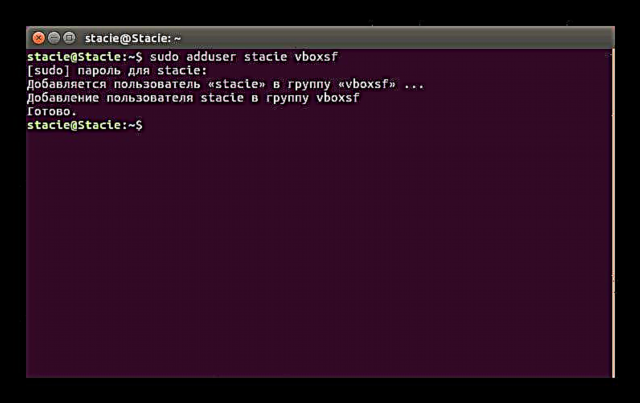

په نورو لینکس توزیع کې ، وروستی مرحله ممکن یو څه توپیر ولري ، مګر په ډیری قضیو کې د شریک فولډر سره وصل کولو اصول ورته پاتې دی.
پدې ساده لار کې ، تاسو کولی شئ په ورچبل بوکس کې هرډول شریک شوي فولډرې وینځئ.












